În lumea digitală de astăzi, este esențial să atragi atenția prin grafică și designuri atractive, în special atunci când vine vorba de promovarea evenimentelor. Un banner atrăgător pentru evenimentul tău de Facebook poate fi crucial pentru a determina câți participanți va atrage evenimentul tău. În acest ghid, vei afla cum poți crea rapid și ușor un astfel de banner folosind Canva – o unealtă online gratuită, care îți oferă multe opțiuni creative.
Cele mai importante concluzii
Nu ai nevoie de o diplomă în design grafic pentru a crea un banner profesionist. Cu Canva, poți crea designuri atrăgătoare în doar câteva minute. Alege un șablon, personalizează-l în funcție de preferințele tale și încarcă banner-ul finit direct în evenimentul tău de Facebook.
Pași pe care să îi urmezi
În primul rând, deschide browser-ul tău de internet și introdu URL-ul www.canva.com. Dacă ai deja un cont, autentifică-te. În caz contrar, te poți înregistra gratuit.
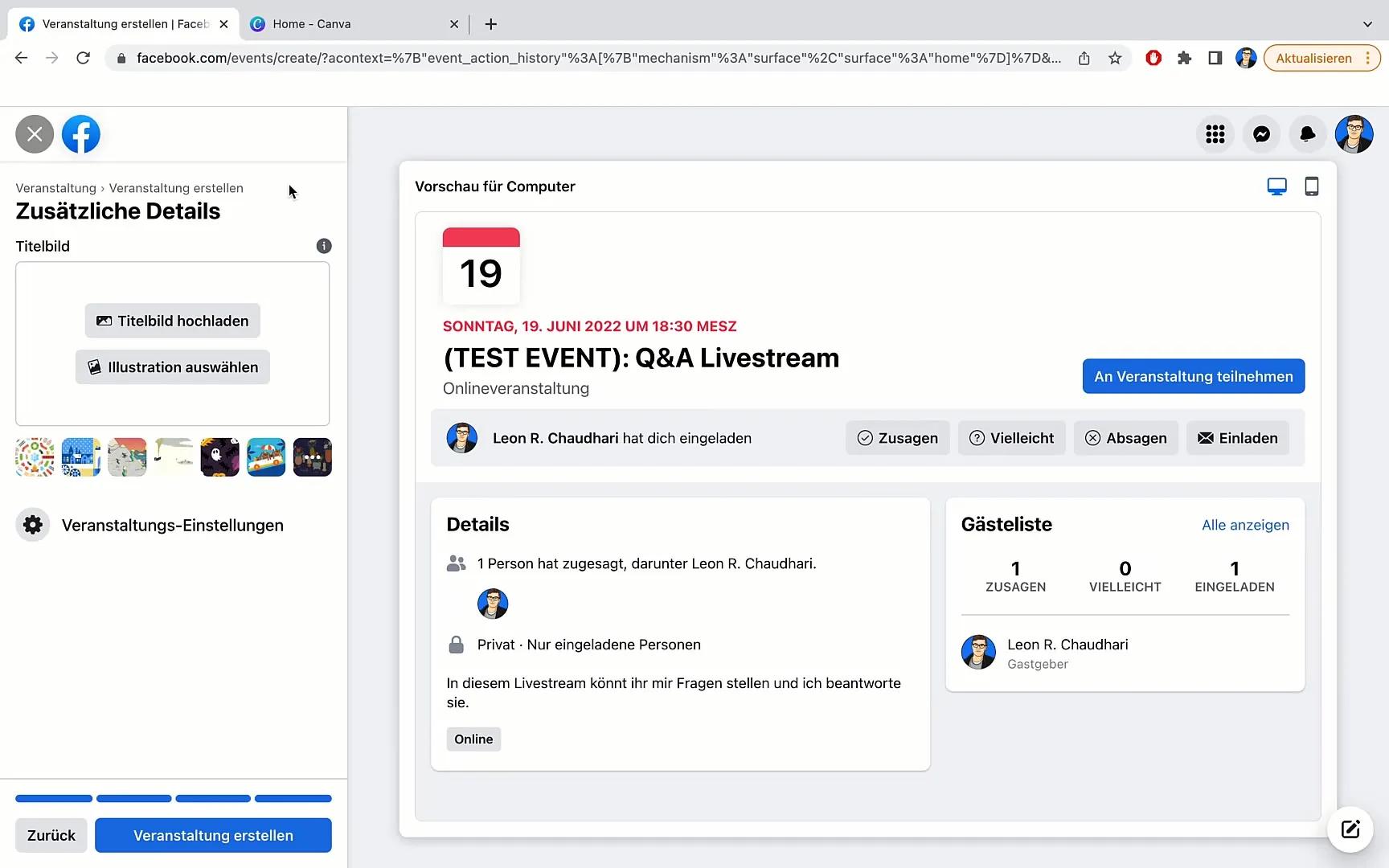
După autentificare, vei ajunge pe pagina de start a Canva. În mijlocul paginii vei găsi câmpul de căutare. Aici introdu termenul "Facebook Event" și apasă Enter. Sistemul îți va afișa diverse opțiuni.
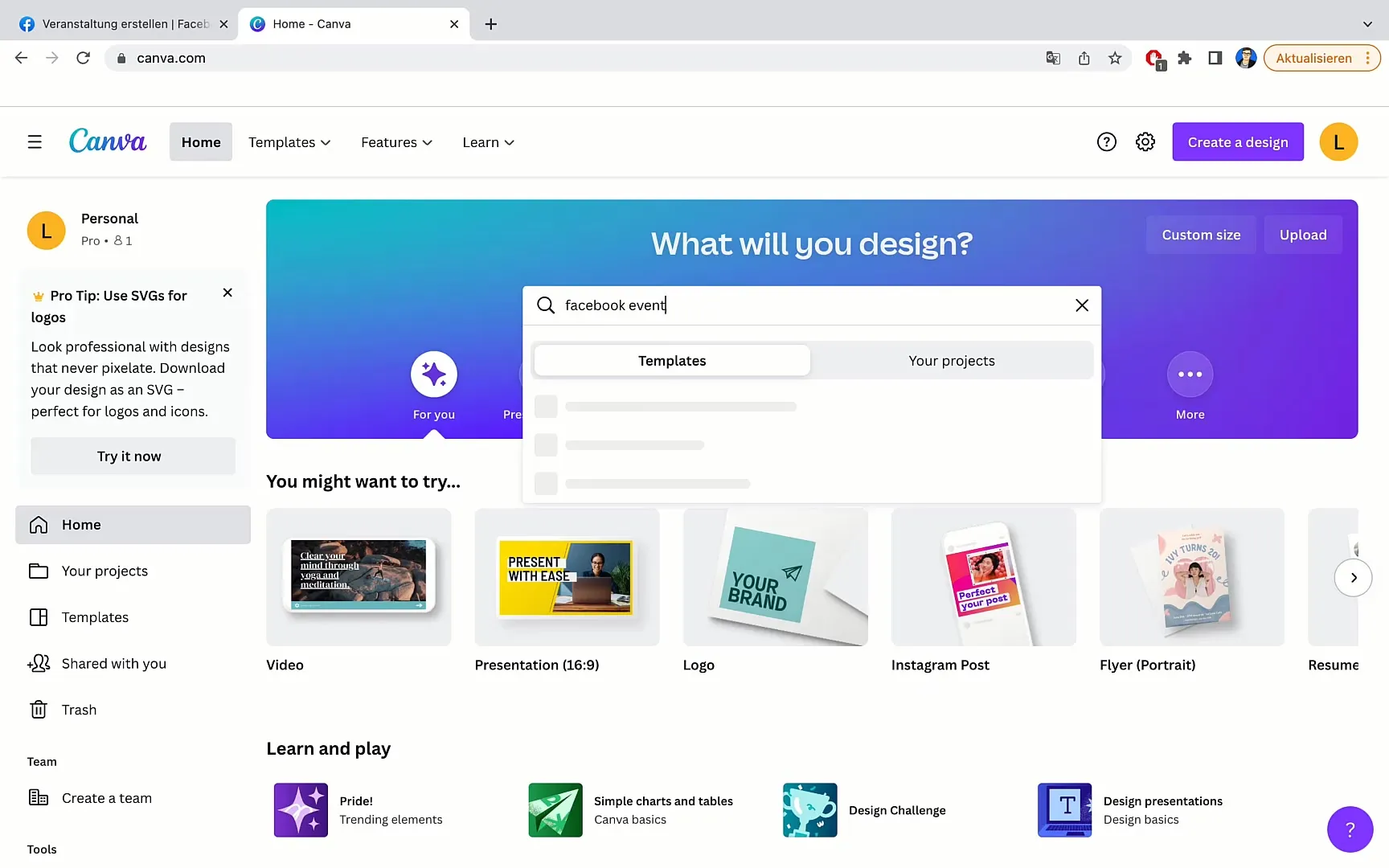
Vei găsi opțiunea "Facebook Event Cover". Dă clic pe această opțiune pentru a începe crearea banner-ului tău. Ține cont că formatul propus este de 1920 x 1080 pixeli - ideal pentru evenimentele de pe Facebook.
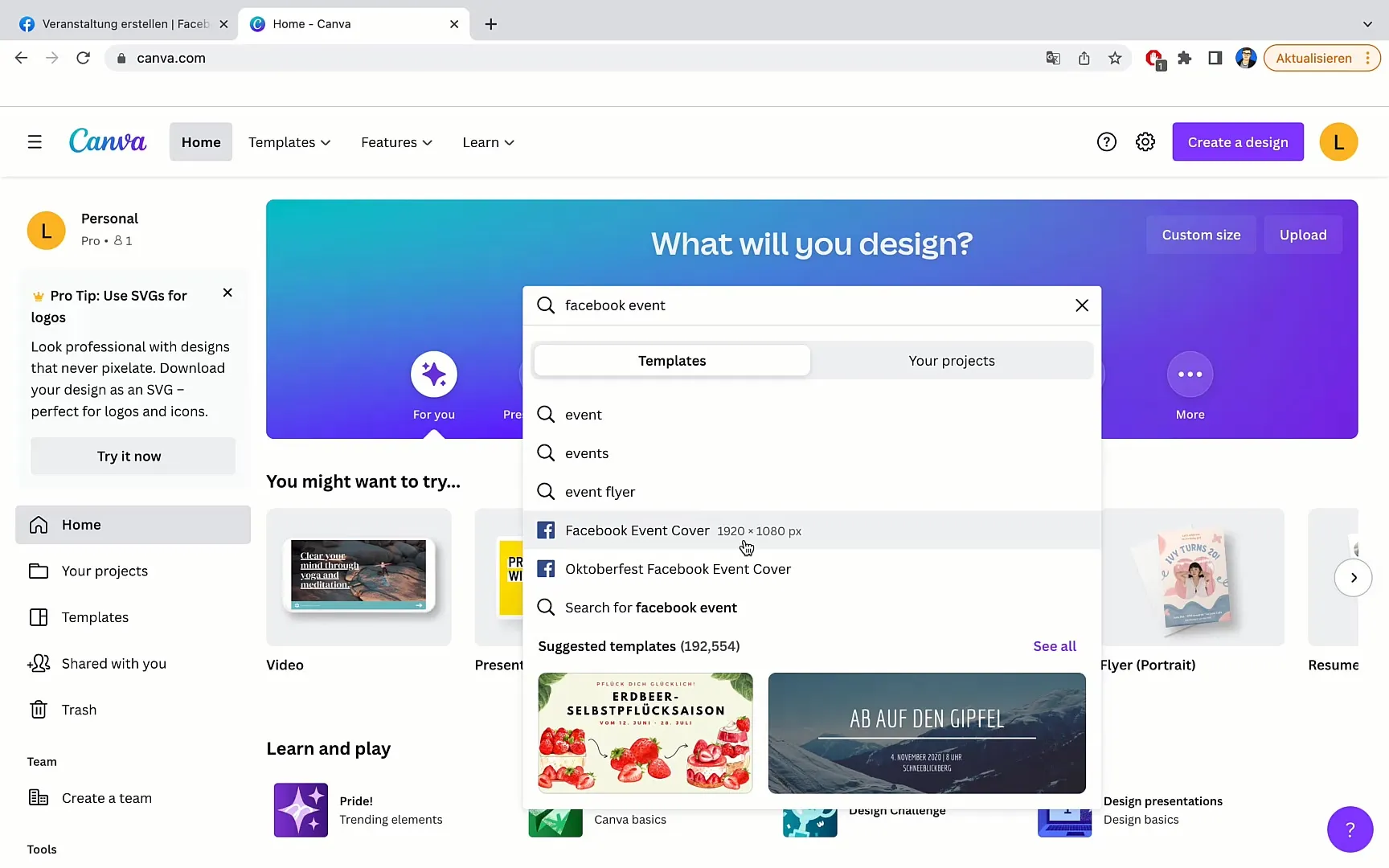
Acum te afli pe pagina de design. Aici vei găsi diverse șabloane pe care le poți folosi pentru banner-ul tău. Derulează prin selecție și alege un design care îți place și se potrivește evenimentului tău.
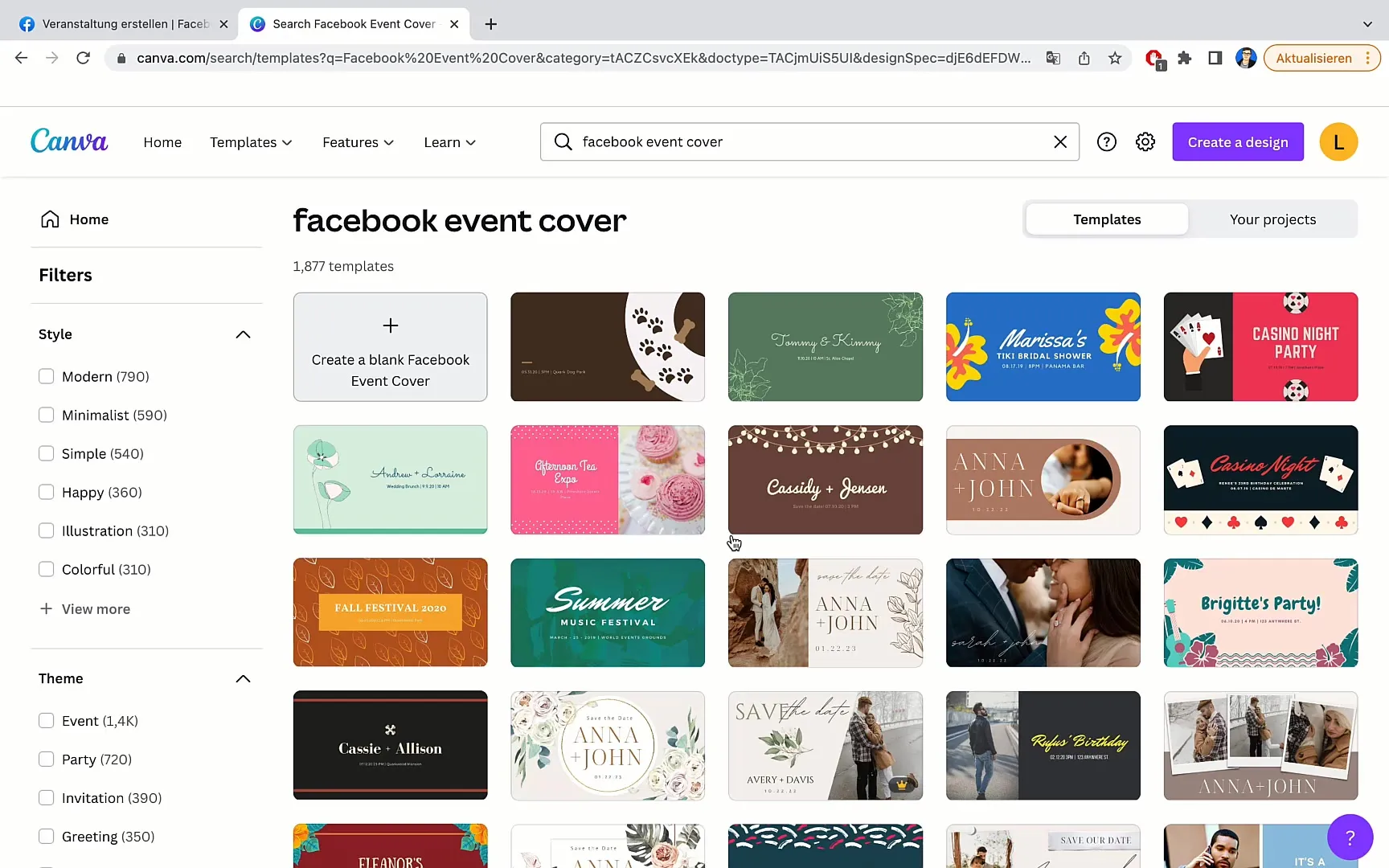
Să zicem că ai ales un design simplu și clar. Acum poți ajusta textul. Dă clic simplu pe zona de text corespunzătoare și schimbă textul în "Eveniment Întrebări și Răspunsuri".
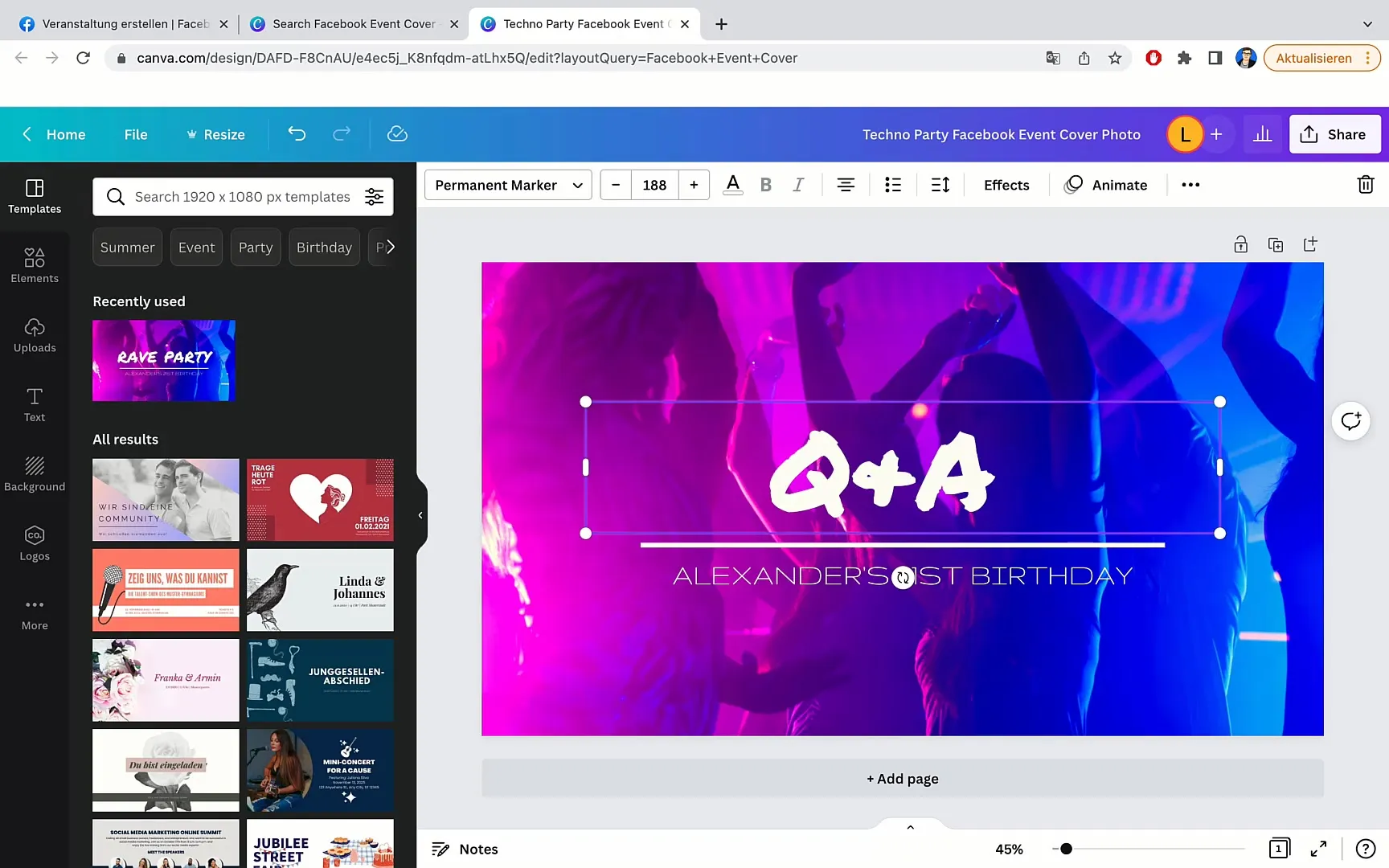
Adaugă numele tău sub titlu, de exemplu "Leon Schotari". Poți folosi și numele tău real – cum dorești.
Pentru a personaliza și mai mult banner-ul, poți adăuga o imagine potrivită în fundal. Dă clic pe "Elemente" și caută termenul "Întrebare". Ai la dispoziție multe imagini cu semne de întrebare.
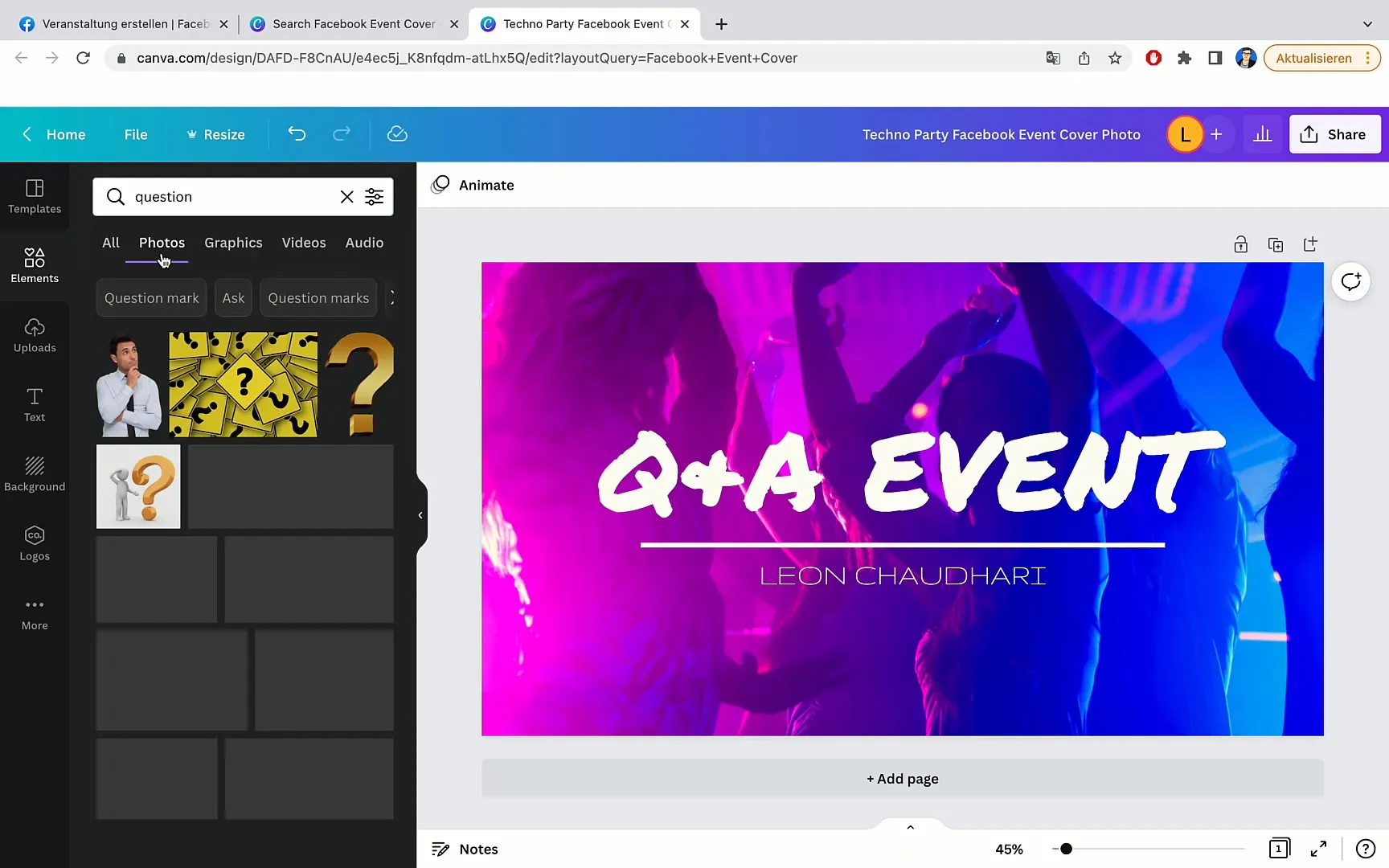
Dând clic pe "Fotografii" vei găsi diverse imagini pe care le poți folosi pentru banner-ul tău. Alege una care îți place și trage-o în designul tău.
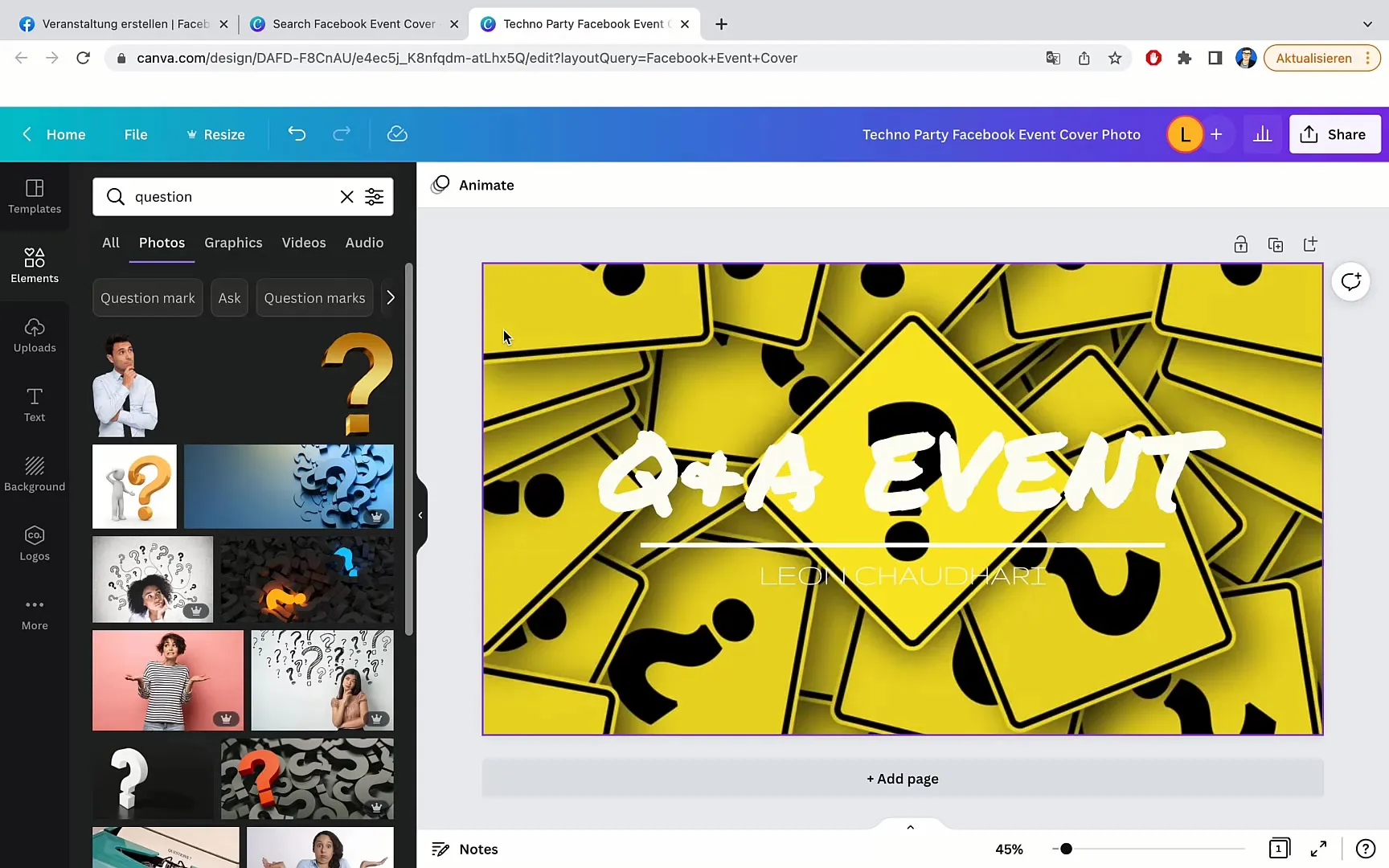
Dacă o imagine nu îți place, o poți înlocui cu ușurință cu alta. Experimentează pentru a găsi imaginea potrivită pentru evenimentul tău.
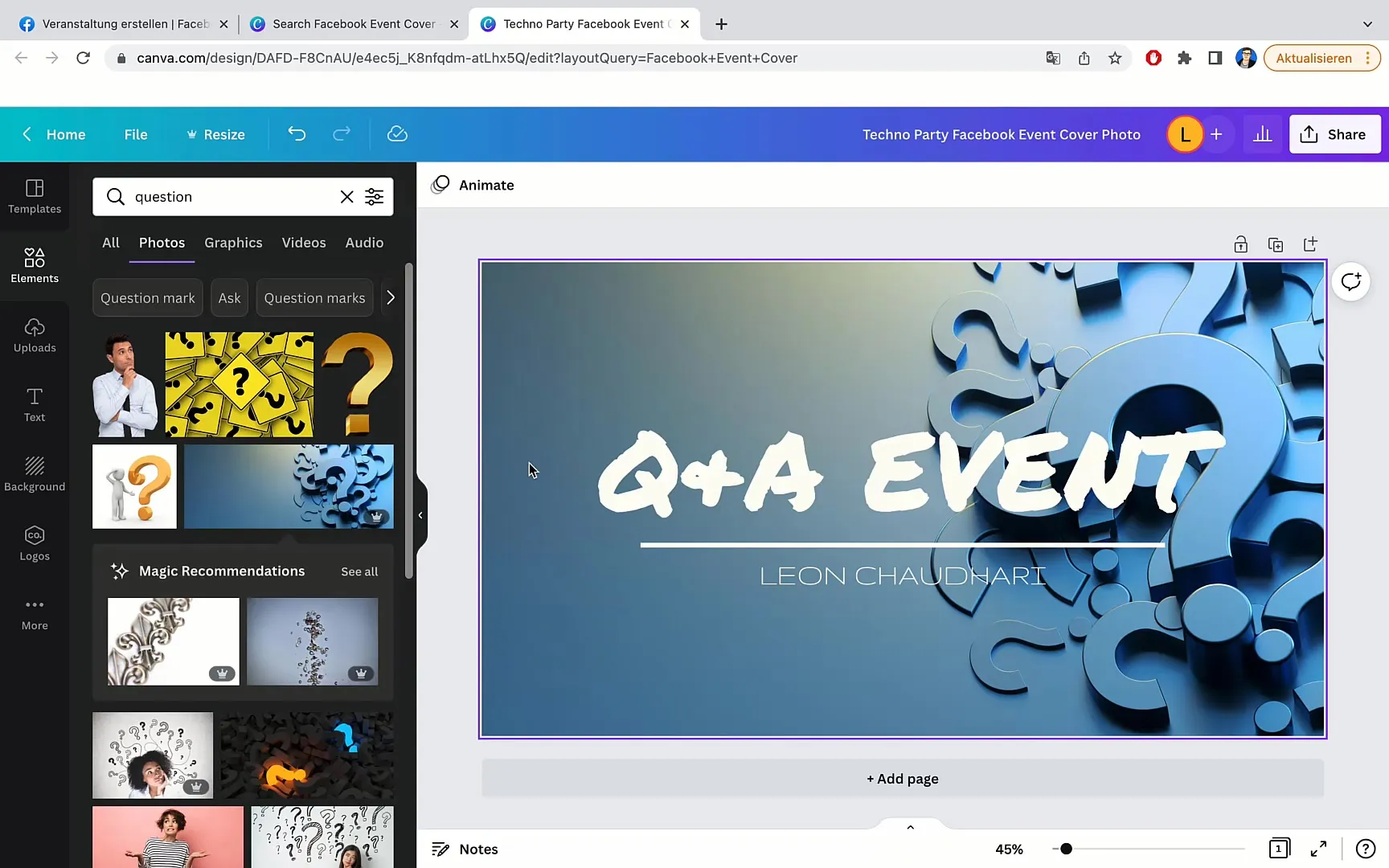
Pentru a optimiza aspectul, poți ajusta componentele individuale ale designului tău. Mută de exemplu textul sau elementele grafice până când arată bine totul.
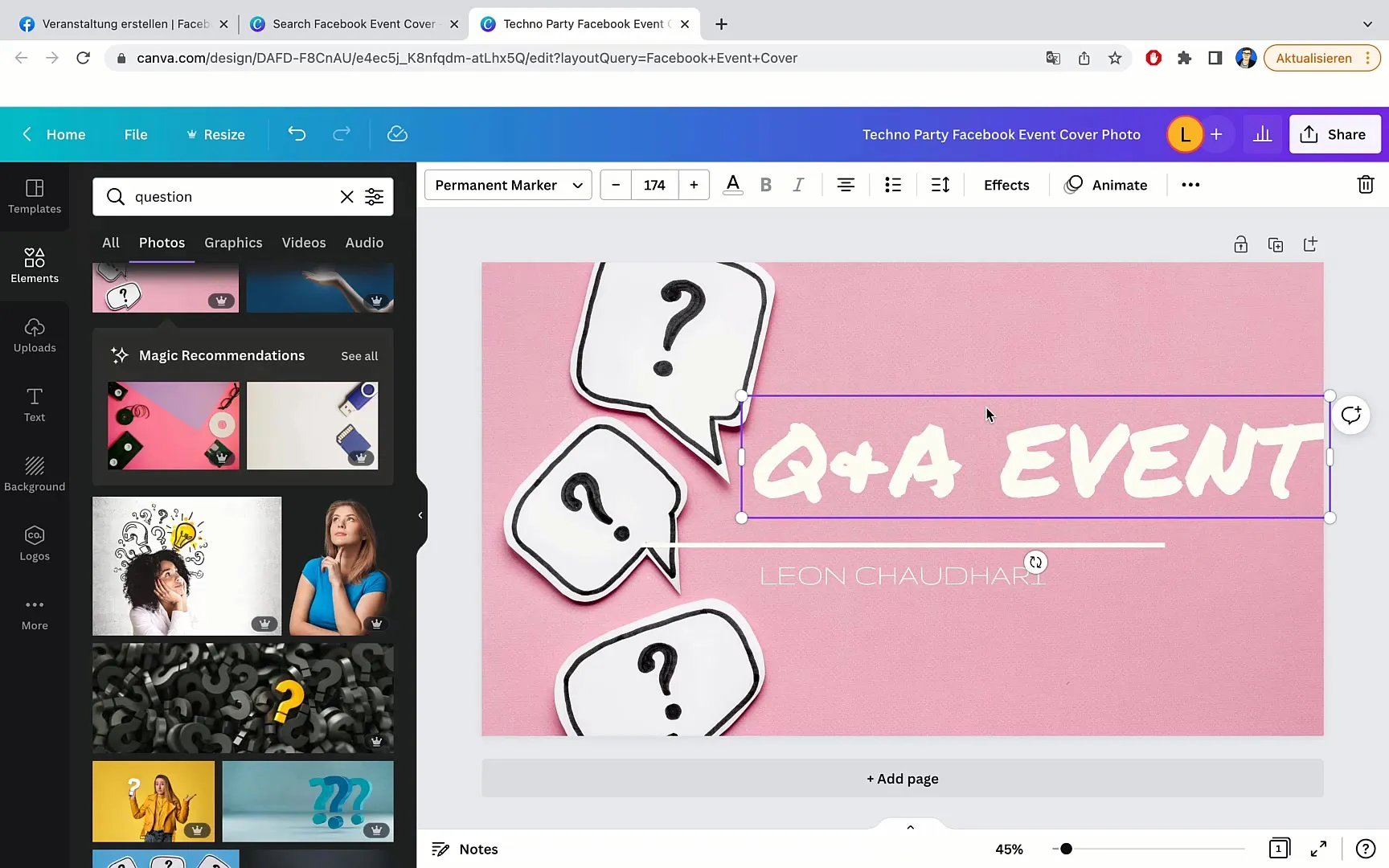
Dacă nu ești mulțumit de culori sau de aspectul imaginii, poți ajusta dimensiunea sau să mărești contrastul. Pentru aceasta, selectează imaginea, dă clic pe "Editare imagine" și alege "Contrast".
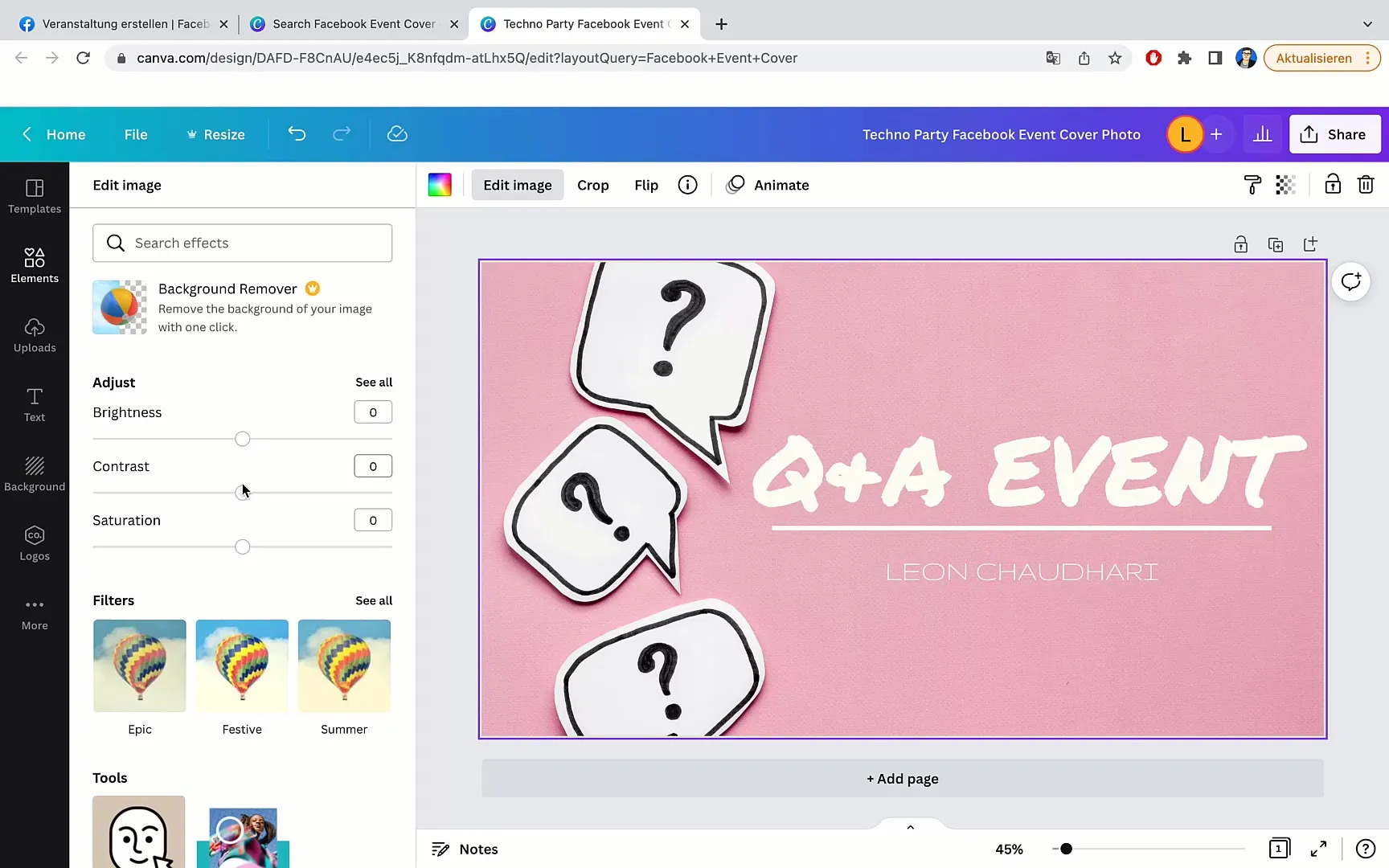
Când ești mulțumit de designul tău, poți descărca banner-ul. Dă clic sus pe „Fișier” și apoi pe „Descărcare”. Selectează formatul dorit, de obicei JPEG sau PNG.
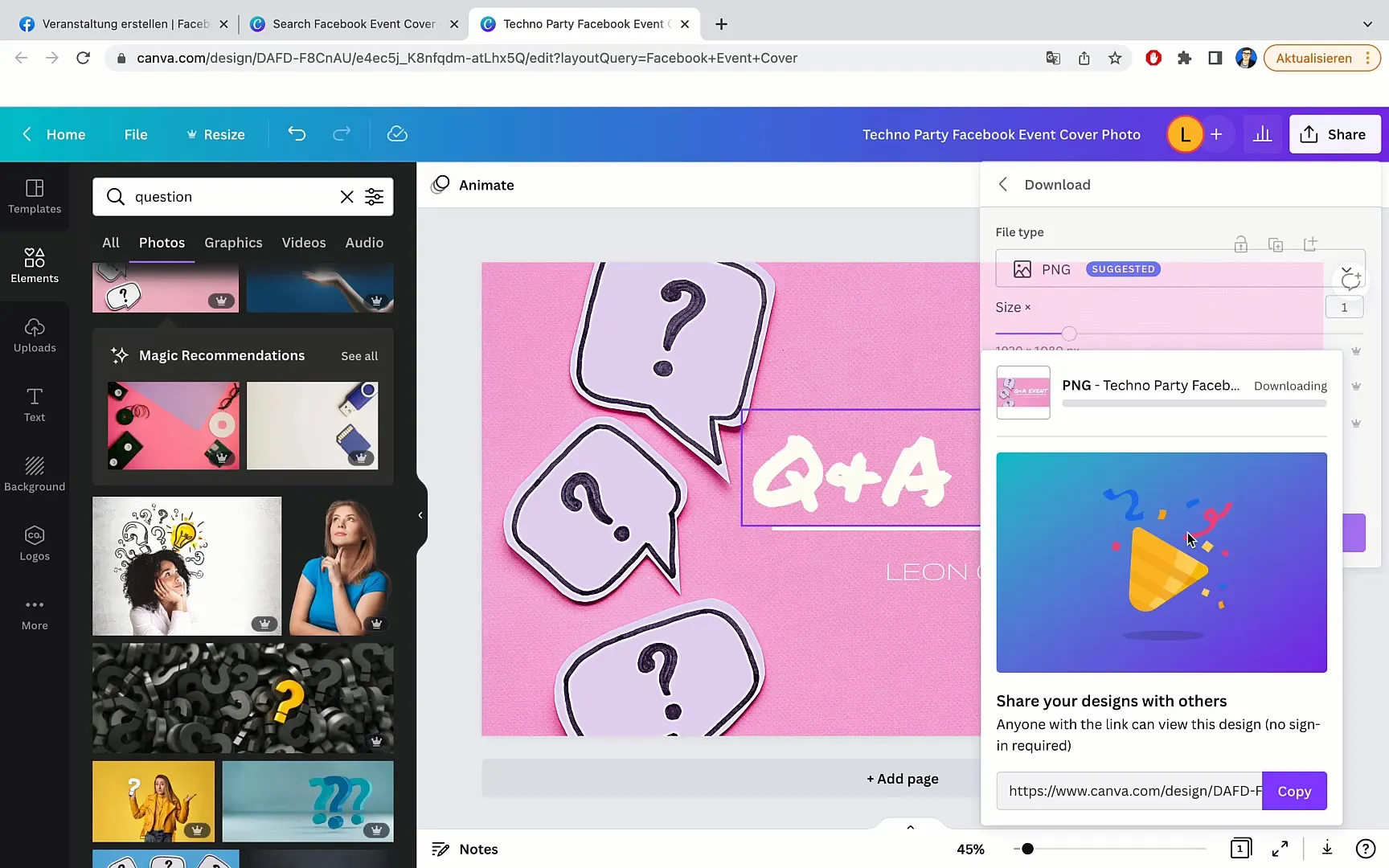
Acum bannerul tău este gata! Întoarce-te la evenimentul de pe Facebook și încarcă designul. Pur și simplu trage fișierul descărcat în zona corespunzătoare sau dă clic pe „Încarcă fotografie”.
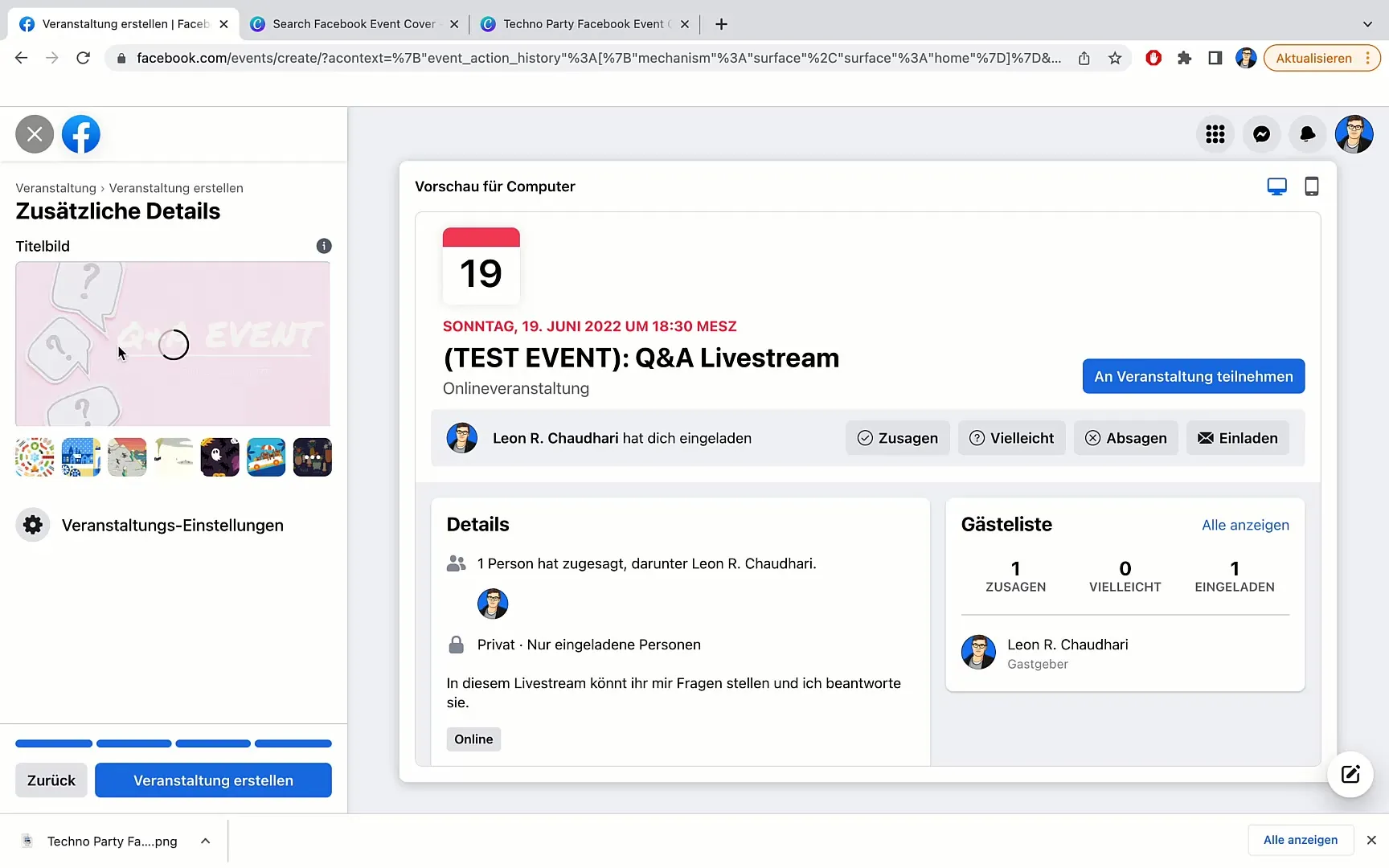
Vei găsi și câteva imagini exemple în Facebook, dar este întotdeauna mai bine să folosești un design personalizat. Bannerul tău ar trebui să arate optim pentru a stârni interesul potențialilor participanți.
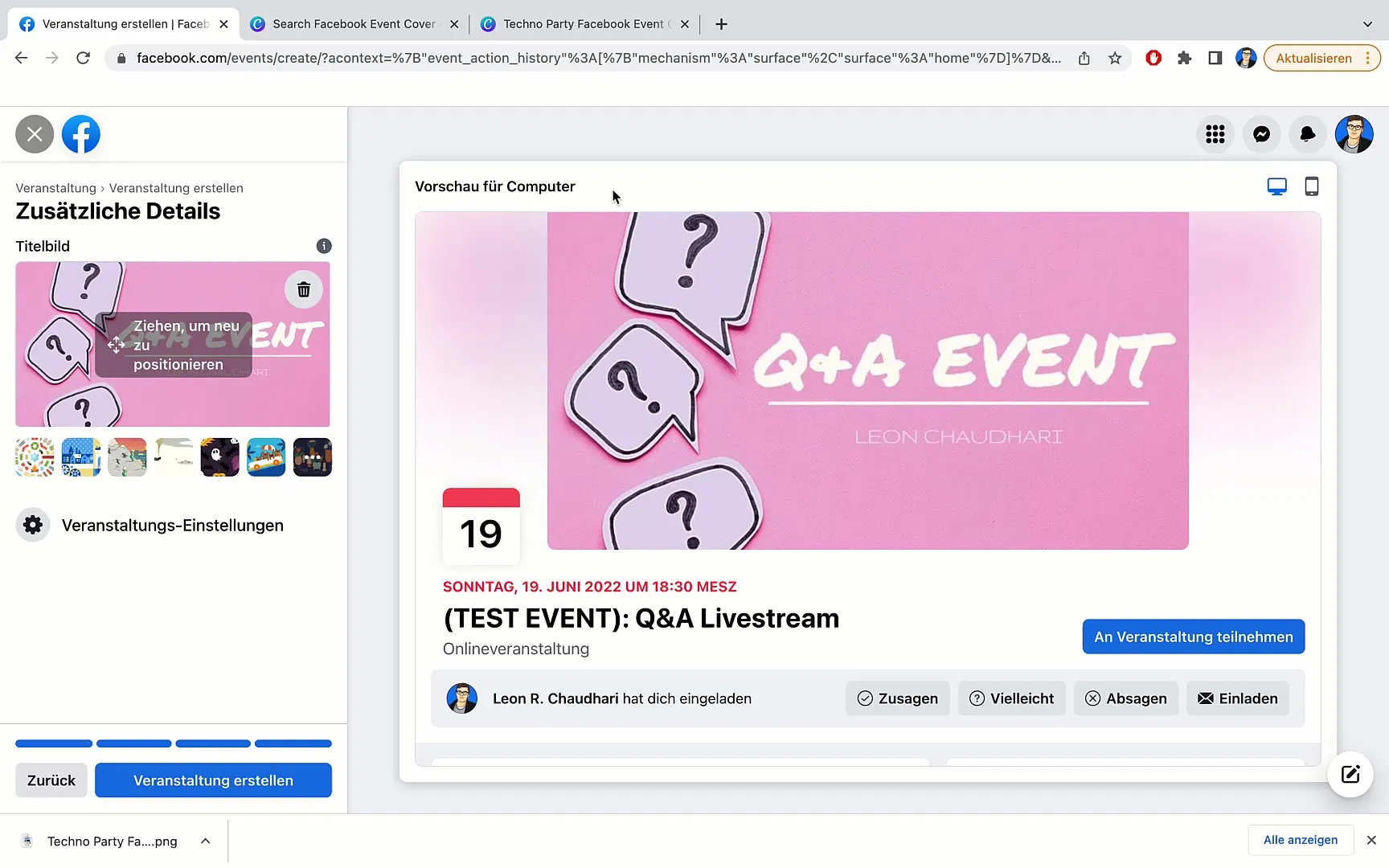
Dă clic pe „Creează eveniment” pentru a salva întregul eveniment. Acum bannerul tău va apărea ca imagine de titlu, iar tu poți fi sigur că arată profesional și atrăgător.
Dacă dorești să faci alte ajustări, poți face acest lucru oricând în Canva. Nu rata ocazia de a-ți promova evenimentul!
Rezumat
În acest ghid pas cu pas, ai învățat cum poți crea un banner atrăgător pentru evenimentul tău de pe Facebook folosind Canva. Ai aflat cum poți personaliza șabloanele, adăuga imagini și descărca designul. Cu aceste instrumente și sfaturi ești pregătit să creezi un banner eficient care să atragă atenția publicului tău țintă.
Întrebări frecvente
Cât costă Canva?Canva oferă o versiune gratuită care include toate funcțiile de bază.
Pot folosi Canva pe dispozitive mobile?Da, Canva are și o aplicație mobilă care îți permite să creezi designuri oriunde.
În ce formate de fișiere pot descărca?Poți descărca designurile în diferite formate cum ar fi PNG, JPEG sau PDF.


